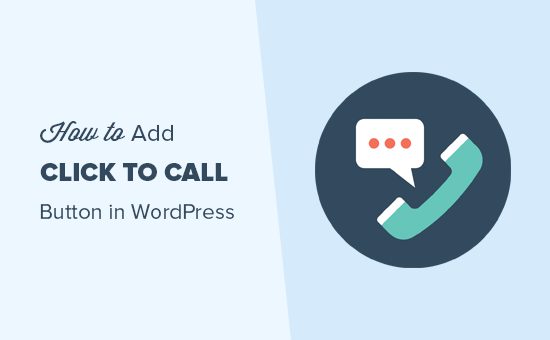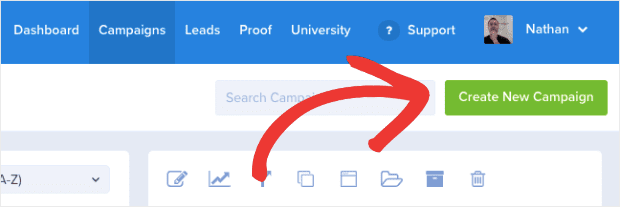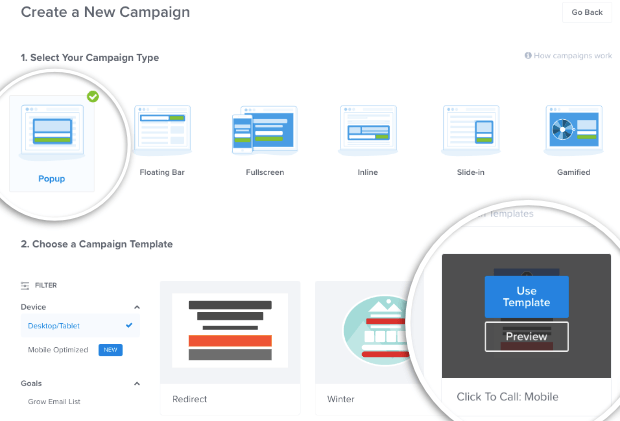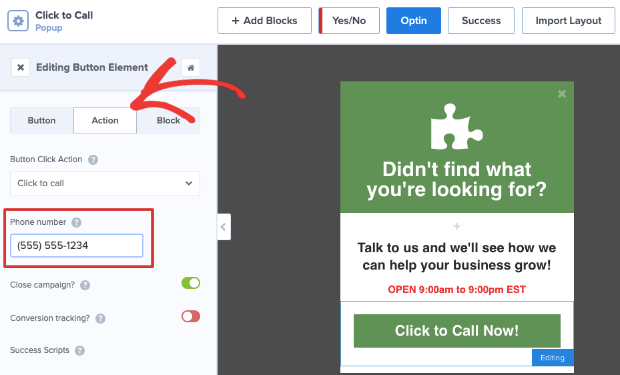Tạo nút gọi điện cho website WordPress với 3 bước đơn giản
28/09/2022 08:02 am | Lượt xem : 4465
Bạn có muốn tạo nút gọi điện cho website WordPress của mình không? Khi khách hàng truy cập vào website có lẽ họ cần liên hệ với bạn để nhận được thông tin báo giá hoặc được tư vấn, hỗ trợ thêm. Một liên kết dẫn đến cuộc gọi trực tiếp giúp cho khách hàng nhanh chóng kết nối với bạn mà không cần bấm số.
Tại bài viết hôm nay chúng tôi sẽ giới thiệu đến bạn đọc lý do vì sao nên tạo nút gọi điện cho website WordPress? Hướng dẫn 05 bước đơn giản để tạo nút gọi điện cho website WordPress. Mời bạn đọc cùng theo dõi ngay nhé!
Contents
Vì sao phải tạo nút gọi điện cho website WordPress?
Chúng ta đang sống trong thời đại của sự tiện lợi và mọi công việc đều đòi hỏi sự nhanh gọn, tức thì. Điều đó cũng được áp dụng với website của bạn. Khi khách hàng truy cập vào website và quan tâm đến sản phẩm cũng như dịch vụ của bạn. Thường thì họ sẽ muốn liên hệ với bạn ngay lập tức mà không muốn phải chờ đợi lâu.
Nút gọi điện cho website WordPress thật sự hữu ích vì nó đem đến những lợi ích sau đây:
- Giúp khách hàng có thể liên hệ ngay để được báo giá sản phẩm, dịch vụ.
- Khách hàng có thể trao đổi và thỏa thuận về các yêu cầu trước khi đặt hàng.
- Khách hàng có thể dễ dàng đặt lịch hẹn để được tư vấn hoặc dùng thử sản phẩm.
- Giúp khách hàng có thể thông báo lỗi hoặc khiếu nại về sản phẩm, dịch vụ.
- Hỗ trợ nhanh chóng các trường hợp đổi, trả và bảo hành sản phẩm, dịch vụ.
Những liên kết giúp khách hàng gọi điện trực tiếp cho doanh nghiệp là một lựa chọn tuyệt vời. Tuy nhiên, nếu website của bạn còn mới và chưa có nhiều ngân sách để đầu tư cho các gói dịch vụ đắt tiền bạn có thể tham khảo các dịch vụ của Nextiva.
Dịch vụ của Nextiva có những tính năng như chuyển tiếp cuộc gọi, tin nhắn thoại, trả lời tự động hoặc nhạc chờ. Giờ đây mời bạn đọc tìm hiểu sâu hơn về cách tạo nút gọi điện cho website wordpress nhé!
Hướng dẫn tạo nút gọi điện cho website WordPress trong cửa sổ bật lên
Có nhiều cách khác nhau để tạo nút gọi điện cho website wordpress. Tại bài viết này chúng tôi sẽ giới thiệu về cách tạo nút gọi điện đó là trong cửa sổ bật lên.
Để thêm một cửa sổ bật lên với nút “Nhấp để gọi”, bạn có thể sử dụng công cụ hỗ trợ OptinMonster.
OptinMonster là một công cụ tạo nên lượng khách hàng tiềm năng lớn cho WordPress bởi nhiều tiện ích mà nó cung cấp. Bạn có thể tạo nên cửa sổ bật lên với liên kết “Nhấp để gọi” mang lại tỷ lệ chuyển đổi cao.
Bước 1: Tạo cửa sổ bật lên “Nhấp để gọi”
Bước đầu tiên bạn cần làm đó chính là cài đặt và kích hoạt OptinMonster. Sau đó, bạn hãy mở trang tổng quan của OptinMonster và bắt đầu bằng cách nhấp vào nút ‘Tạo nút gọi mới’ . Trong phần cài đặt, hãy tìm biểu mẫu ‘Nhấp để gọi điện thoại di động’ .
Mẫu này được thiết lập để khách hàng nhấp vào và đi đến cuộc gọi. Bạn sẽ không cần phải cài đặt các công cụ khác.
Sau khi hoàn tất, hãy click vào nút ‘Bắt đầu’. Trang web sẽ mở ra trình chỉnh sửa cài đặt, nơi bạn có thể tùy chỉnh mẫu hay giao diện của nút gọi.
Bước 2: Tùy chỉnh cửa sổ bật lên của bạn
OptinMonster có một trình tạo tính trực quan kéo và thả. Điều đó có nghĩa là bạn sẽ thấy bản xem trước phần cài đặt nút gọi của mình, bạn có thể nhấp vào bất kỳ lựa chọn nào và chỉnh sửa nó theo sở thích.
Bạn có thể thay đổi phông nền, biểu tượng và văn bản cho phù hợp với chủ đề trang web của mình.
Bước 3: Thêm số điện thoại vào cửa sổ bật lên
Để khách hàng có thể gọi điện cho bạn thì điều quan trọng đó chính là thêm số điện thoại của bạn vào cửa sổ. Để cài đặt thêm số điện thoại, bạn hãy bấm vào nút ‘Nhấp để gọi ngay’ trong phần xem trước. Thao tác này sẽ giúp bạn mở ra cài đặt trong bảng điều khiển bên trái.
Bạn sẽ chuyển sang tab ‘Hành động’ , nơi bạn sẽ thấy mục để điền ‘Số điện thoại’.
Bạn nên nhập số điện thoại của mình với mã quốc tế thay vì chỉ cài đặt mã quốc gia để khách hàng có thể thực hiện cuộc gọi cho dù họ ở đâu.
Bước 4: Thiết lập quy tắc để hiển thị cửa sổ bật lên
Khi bạn đã nhập xong số điện thoại của mình bạn hãy đi đến tab ‘Quy tắc hiển thị’. Tại Tab này bạn sẽ thấy một danh sách các tùy chọn để cài đặt vị trí cũng như thời điểm hiển thị cửa sổ bật lên mà bạn đã cài đặt.
Bạn có thể chọn thời điểm hiển thị sau khi khách nhấp vào nút “Bấm để gọi điện” vào thời gian cố định. Ví dụ như khoảng 1s sau khi khách hàng bấm.
OptinMonster cũng được tích hợp công nghệ Exit-Intent®, nó có thể phát hiện khi khách hàng truy cập sắp rời khỏi trang web của bạn và ngay lập tức kích hoạt cửa sổ bật lên.
Bước 5: Xuất bản cửa sổ bật lên của bạn
Khi bạn cài đặt xong giao diện và thời gian xuất hiện của cửa sổ bật lên của mình, bạn có thể chuyển sang tab ‘Xuất bản’ .
Tại đây, bạn có thể xem trước một mẫu để xem nó sẽ hiển thị như thế nào khi nó hoạt động.
Khi bạn đã hài lòng với cài đặt cửa sổ bật lên, trong mục ‘Trạng thái’, bạn cần nhấp vào nút ‘Xuất bản’ để làm cho chức năng cửa sổ bật lên của bạn hoạt động.
Bây giờ bạn có thể truy cập trang web của mình và bạn sẽ thấy liên kết nhấp để gọi của mình trong một cửa sổ bật lên rồi đó.
Tặng miễn phí bộ Plugin 359$ giúp khách hàng tối ưu SEO website
Kết luận
Trên đây là bài viết hướng dẫn bạn đọc cách tạo nút gọi điện cho website WordPress đơn giản với 05 bước. Chúng tôi đã hướng dẫn bạn đọc cách tạo với phương pháp thiết lập một cửa sổ bật lên. Đây là một cách đơn giản, dễ thực hiện và giúp khách hàng có thể nhanh chóng liên hệ với bạn. Chúc bạn đọc thực hiện thành công cài đặt này để thúc đẩy sự liên hệ nhanh chóng với khách hàng nhé.
Các tìm kiếm liên quan đến chủ đề “tạo nút gọi điện cho website wordpress”
| Tạo nút liên hệ trong WordPress | chèn nút liên hệ và chat facebook, zalo vào website đơn giản |
| Tạo nút gọi trên Google Site | Tạo nút gọi điện rung lắc cho website |
| Code nút gọi điện thoại | Chèn hotline vào website |
| Click số điện thoại để gọi trên website | Plugin tạo nút liên hệ trong WordPress |
Cùng xem các bài viết về mẹo sử dụng website wordpress:
Hướng dẫn 3 cách cập nhật phiên bản WordPress
Khắc phục 4 nguyên nhân gây ra lỗi trắng trang trên Website WordPress
03 bước đăng nhập WordPress với tài khoản mạng xã hội
Hướng dẫn 3 bước sử dụng iTheme Security để bảo mật WordPress
Blog là gì? Cách tạo blog cá nhân cho người mới bắt đầu chỉ với 4 bước